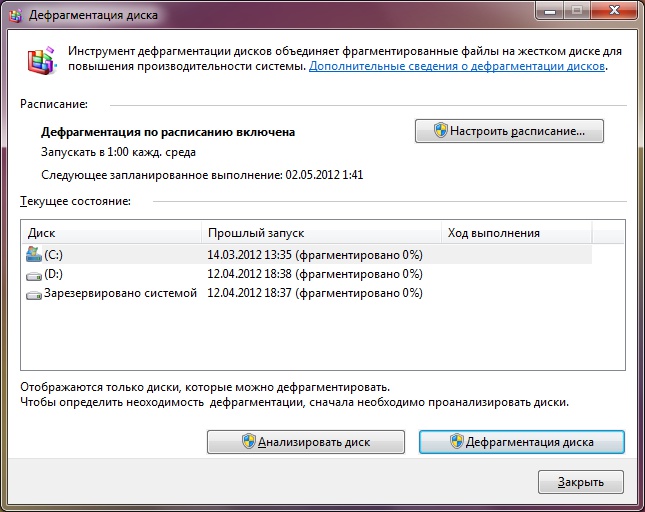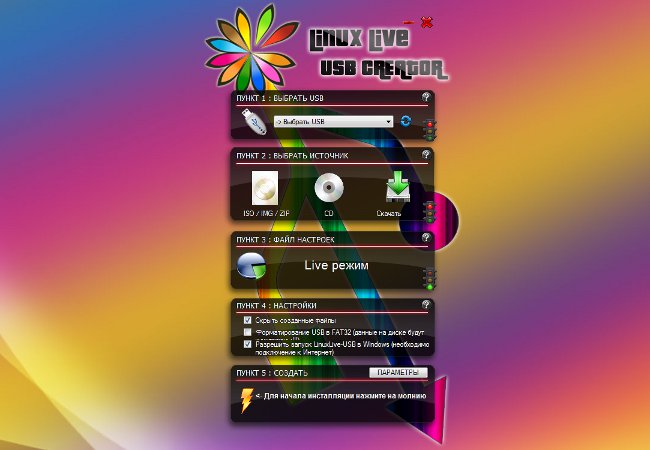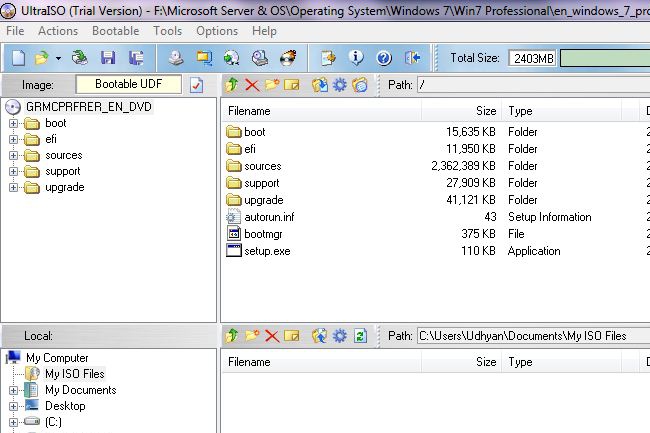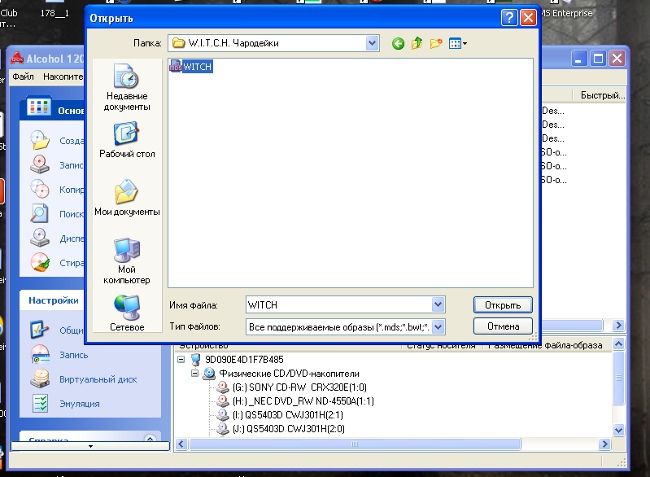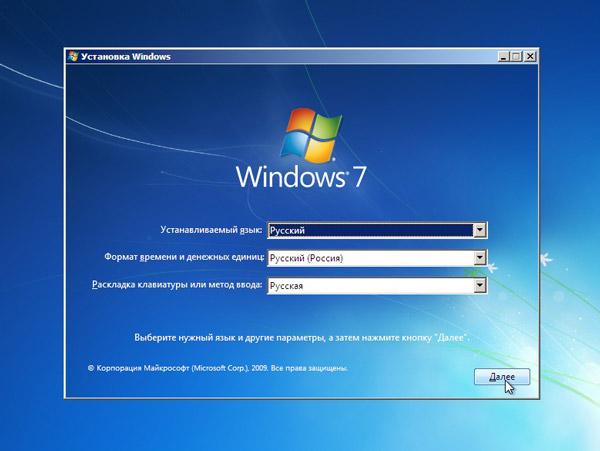Как да създадете виртуален диск
 Използването на виртуални дискове се прибягва домного потребители на компютри. Причините за използването на виртуални дискове могат да бъдат много, така че няма смисъл да ги изброявате всички. И сега въпросът е напълно различен: как да създадете виртуален диск?
Използването на виртуални дискове се прибягва домного потребители на компютри. Причините за използването на виртуални дискове могат да бъдат много, така че няма смисъл да ги изброявате всички. И сега въпросът е напълно различен: как да създадете виртуален диск? Преди да обсъдим по-подробно създаването на виртуални дискове, трябва да отбележим, че под едно и също име се крият няколко различни действия. Някои потребители искат да създадат виртуално устройство, други - виртуален твърд диск, Целта им, разбира се, е различна. Поради това те се създават по различни начини.
Как да създадете виртуален диск: виртуално устройство
Много често можете да изтеглите изображение на диска в мрежата, например, някакъв вид игра. Разбира се, изтеглянето е само половината от битката. Сега играчката все още не е стартирана. Тук има два начина: да запишете изображението на DVD-ROM или да използвате виртуален диск. С помощта на последната, играта ще започне както от диск. В този случай той винаги ще се съхранява на компютъра. Съгласете се, че е много удобно.
Създаването на виртуално устройство е много лесно, но това изисква специфична програма, В момента има толкова много различни безплатни програми. Най-популярният сред тях е Daemon Tools.
Даймон Инструменти Това е безплатен CD / DVD емулатор, койтоподдържа много системи за защита. С помощта на CD / DVD Daemon Tools можете да подражавате както на обикновени дискове, така и на дискове със защита като Laserlock, Securom, BACKUPcopies. Ако се стремите само да създадете няколко виртуални диска, от които ще работите с различни дискове, тогава тази програма ще бъде много удобна за вас.
Друга много популярна програма за създаване на виртуално устройство е Алкохол 120%, Но си струва да се има предвид, че тази програма се плаща. Разбира се, за да се оценят всички възможности, разработчиците дават безплатна програма за определен период от време. След това, естествено, трябва да закупите лиценз. Основната разлика между Alcohol 120% и Daemon Tools е функционалност. Алкохолът 120% ви позволява да създавате и използвате до 31 изображения едновременно. Това осигурява много по-висока скорост на предаване на данни, отколкото при конвенционален диск. Също така алкохолът 120% е добър, защото може да създава сами дискови изображения, но Daemon използва само съществуващите.
Как да създадете виртуален диск: виртуален твърд диск
Виртуалният твърд диск може да бъде полезен, ако искате да съхранявате данни в един и същ графичен файл, За да отворите такъв файл с изображения, се нуждаете от програмивизуализация и виртуални машини. Е, че в Windows 7 има всичко необходимо, за да създадете такъв диск! И виртуален твърд диск може да се използва за поставяне на друга операционна система.
Как мога да създам виртуален твърд диск за Windows 7? Няма да ви отнеме много време да създадете виртуален диск. За да започнете, в лентата за търсене в менюто "Старт" въведете diskmgmt.msc и натиснете Enter., Преди да отворите прозореца "Управление на дискове". В менюто "Действие" изберете опцията "Създаване на виртуален твърд диск".
Сега ти трябва да изберете мястото, където ще се съхранява вашият виртуален твърд диск ( "Общ преглед"). След като изберете местоположение, кликнете върху Запазване. Също така трябва да зададете капацитета на виртуалния диск. Тук всичко ще бъде по ваша преценка. Но не забравяйте, че можете да зададете и формата на виртуален твърд диск. Динамичното разширение ви дава възможност да увеличите капацитета на виртуален диск, докато добавяте и съхранявате данни върху него. Но фиксираният размер няма да ви позволи да увеличите капацитета на диска. Кликнете върху OK и сега просто трябва да изчакате Windows да създаде виртуален диск. Той ще бъде монтиран автоматично, така че веднага след създаването му ще го видите в списъка на всички дискове, които са инсталирани в системата.
Но това не е всичко. За да започнете да използвате диска, трябва да го инициализирате и да създадете дял на него, За да инициализирате диск, отворете панелаУправление -> Администрация -> Управление на компютъра. В лявото меню на конзолата щракнете върху Управление на дискове. Изберете диска, който искате да инициализирате. В прозореца Initialize disks ("Инициализиране на дискове"), който се отваря, изберете устройството, изберете Master Boot Record (MBR) и натиснете OK. Сега изчакайте до края на инициализацията.
За да можете да видите диска и да го използвате, След като завършите инициализацията, ще трябва да създадете обем (Раздел). Кликнете с десния бутон на мишката върху инициализирания диск и изберете "Създаване на прост звук". Преди да отворите помощника за създаване на прост звук. Кликнете върху "Напред" и задайте размера на дяла в мегабайти. Следващата стъпка е да зададете буква на устройство. Щракнете върху Напред и изберете опциите за форматиране на обема (препоръчва се NTFS). В следващия прозорец на съветника проверете всички настройки, които сте направили, и кликнете върху Край. Сега вашият виртуален твърд диск е готов за употреба.